Windows + R 키를 동시에 누르면 나타나는 명령 상자를 실행하라는 프롬프트가 매우 유용합니다. 명령을 사용하여 여러 응용 프로그램을 여는 데 사용됩니다. 이전에 실행한 모든 명령을 기록에 저장하는 데 도움이 되는 기능이 있습니다. 이전에 실행한 명령을 기억하거나 다시 검색할 필요가 없으며, 위쪽 또는 아래쪽 화살표 키를 사용하여 가져오기만 하면 됩니다. 그것이 얼마나 유용하고 시간을 절약해 주는지 생각해 보세요. 그러나 Windows 사용자 중 실행 명령 상자가 기록을 저장하지 않는 문제에 직면하는 경우는 거의 없습니다. 이 문제는 해결하기 쉽습니다. 이번 글에서는 다양한 해결 방법을 살펴보겠습니다.
1단계: Windows + I 키를 동시에 사용하여 Windows 설정을 엽니다. Personalize
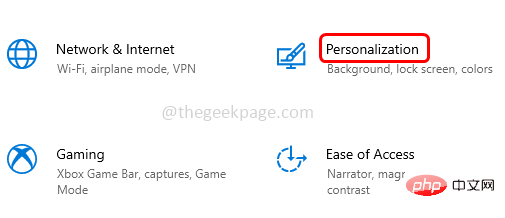
을 클릭하세요. 2단계: 나타나는 창에서 왼쪽의 Start를 클릭한 다음 스위치 표시줄을 열어 오른쪽의 을 활성화하면 가장 일반적으로 사용되는 앱 옵션이 표시됩니다.
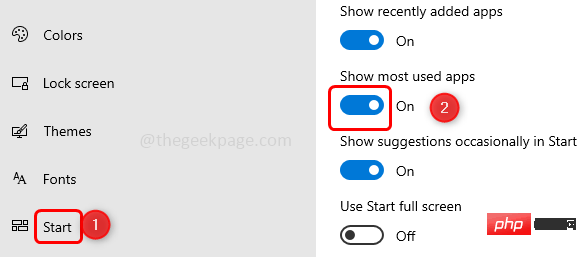
Windows + I 키를 동시에 사용하여 설정을 다시 엽니다.
4단계:개인정보 옵션을 클릭하세요.
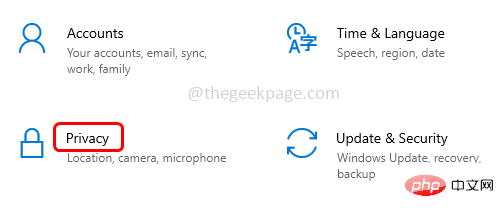
일반을 클릭합니다. 그런 다음 토글 바를 클릭하여 오른쪽에서 "Windows 시작 시 앱을 추적하여 시작 및 검색 결과 개선"을 활성화합니다.
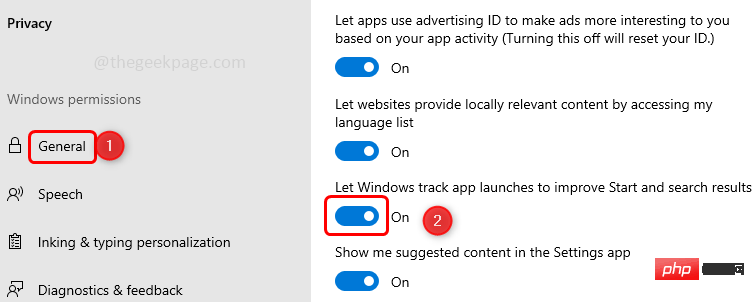
Windows + R 키를 동시에 사용하여 실행 프롬프트를 열고 regedit를 입력하고 Enter를 누릅니다.
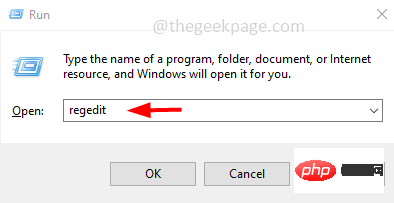
예를 클릭하세요.
3단계: 레지스트리 창에서 다음 경로로 이동합니다.HKEY_CURRENT_USER\SOFTWARE\Microsoft\Windows\CurrentVersion\Explorer\Advanced
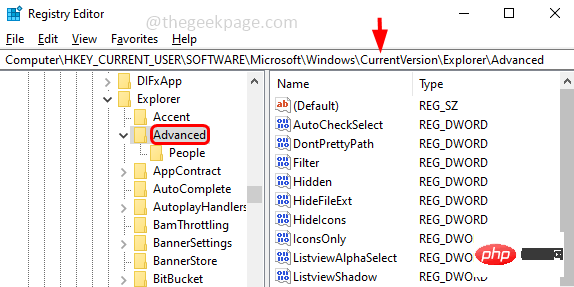
Start_TrackProgs DWORD 값 을 찾으세요. 없으면 만들어야 합니다.
5단계: 생성하려면오른쪽의 빈 공간을 마우스 오른쪽 버튼으로 클릭하고 새로 만들기를 클릭한 다음 DWORD(32비트) 값
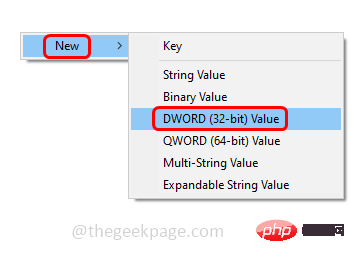
Start_TrackProgs
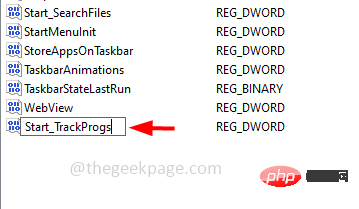
: 더블 클릭하여 Start_TrackProgs를 엽니다.
8단계:값을 1로 변경하고 확인을 클릭하여 변경 사항을 저장합니다.
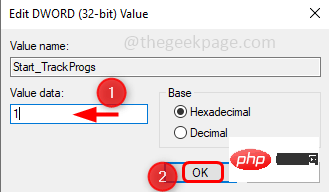
다시 시작컴퓨터를 실행하고 실행 프롬프트에서 몇 가지 명령을 실행합니다. 이제 화살표 키를 사용하여 목록에서 이전에 실행한 명령을 볼 수 있는지 확인하세요.
이 방법에 언급된 모든 단계를 따르면 문제가 확실히 해결될 것입니다.위 내용은 Windows 10에서 실행 명령 상자가 기록을 저장하지 않는 문제를 해결하는 방법의 상세 내용입니다. 자세한 내용은 PHP 중국어 웹사이트의 기타 관련 기사를 참조하세요!